Hashkey Global 註冊及身份驗證教學,別忘了確認推薦碼!
Hashkey 是持有香港牌照的加密貨幣交易所,但若非香港的投資者要使用的話,則要註冊 Hashkey Global。
這篇漢克就來介紹如何註冊 Hashkey Global,包含開戶、身份驗證及帳戶的安全設置,我會以圖解的方式介紹該如何操作,同時也會告訴你開戶時填寫 Hashkey 推薦碼有哪些優惠。
Hashkey 推薦碼優惠有哪些?
開戶時,可以在 Hashkey 邀請碼欄位輸入 aiTaRp,將可不定期享有優惠。
更多交易所推薦碼優惠,可探索:加密貨幣交易所推薦碼優惠總整理
註冊 Hashkey Global 前建議準備的資料
過去因為 Hashkey 交易所只開放護照註冊,導致許多人要透過線下註冊的方式,以視訊的方式驗證身份,但經過反應以後,現在 Hashey 註冊流程跟一般交易所類似了!
延伸探索:虛擬貨幣交易所排名推薦與手續費整理
因此註冊 Hashkey Global 交易所前,你只需要準備以下資料:
- 可接收信件的電子信箱:用於註冊時使用。
- 可接收簡訊的手機號碼:用於綁定帳號,未來登入時需額外收取簡訊驗證碼,才能夠進到帳號內。
- 身分證正反面照片:用於身份驗證,比較可惜的是官方不支援駕照、健保卡,因此只能拿身分證!
- 乾淨的人臉:用於人臉驗證。
準備好以上資料後,就可以準備註冊 Hashkey 交易所囉。
Hashkey 註冊圖文教學
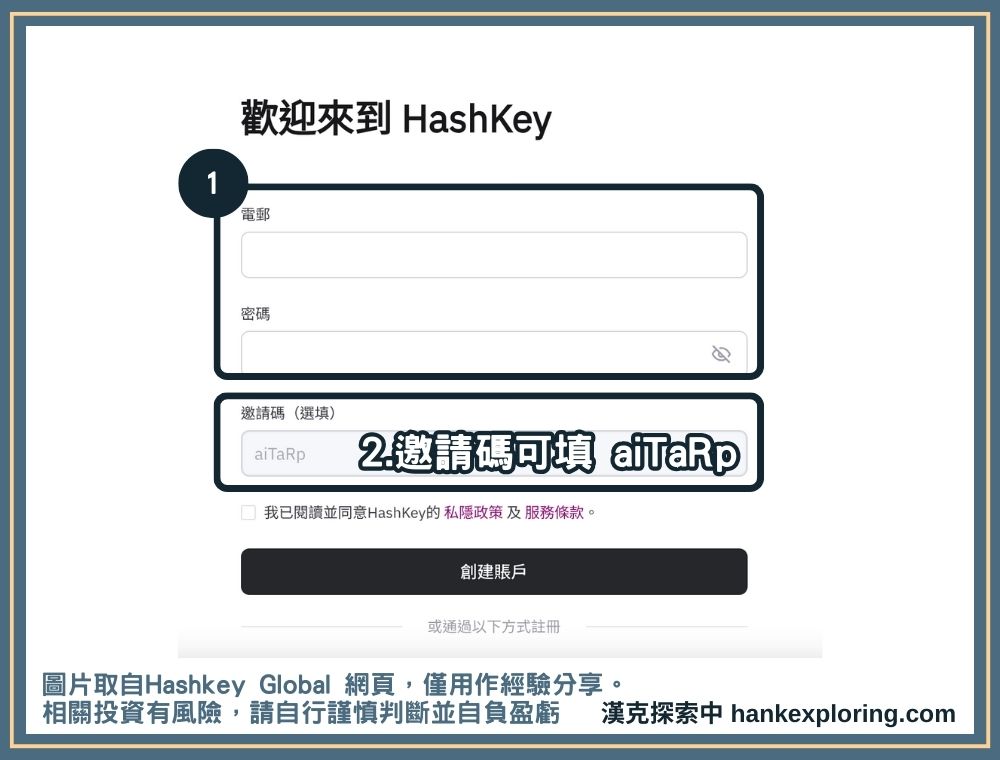
註冊 Hashkey 交易所的流程很簡單,點擊按鈕進入開戶頁面後,逐一輸入自己的信箱,並設定密碼即可創建。
Hashkey 充提幣超難用,建議新手還是優先選擇排名靠前的交易所。
密碼設定部分,要注意限制 8~50 個字符,且須包含英文大小寫及數字。
另外,在註冊頁面下方還有個「邀請碼」欄位,可確認是否有填上 aiTaRp,因為按下「創建帳戶」後,就沒辦法再補填寫囉。
接著,要到信箱收取六位數驗證碼,再回到註冊頁面輸入,才算正式擁有 Hashkey 帳戶。
註冊 Hashkey 後如何完成身份驗證
擁有帳戶後,若沒有通過身份驗證(KYC),是沒辦法使用 Hashkey 交易所的,通過驗證後,也才可獲得 24 小時提幣 300 萬 USD 的權限。
因此建議註冊後順手去驗證身份,我實測 5 分鐘就能完成申請,申請後等約 1 分鐘就收到審核通過的簡訊了,流程非常快!
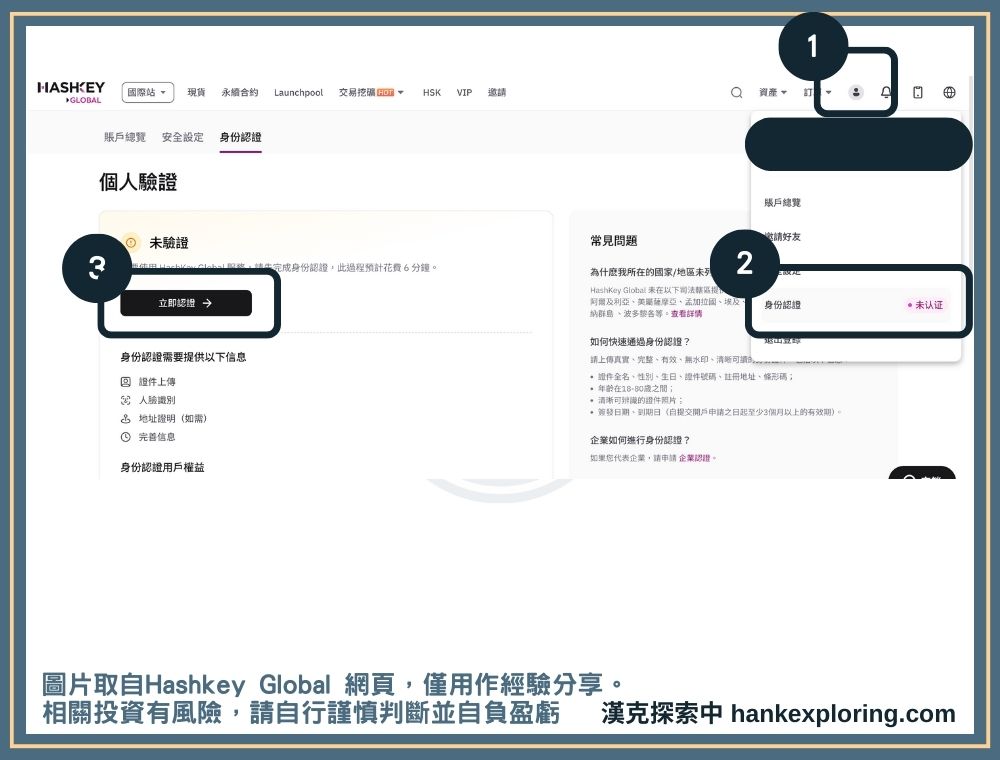
首先,點擊右上方頭像進到「身份認證」頁面,並點擊「立即認證」。
在頁面旁邊也會說明可以驗證身份的條件,以及驗證所需資料,基本上你只要滿 18 歲,就可以順利申請,也不需準備地址證明哦!
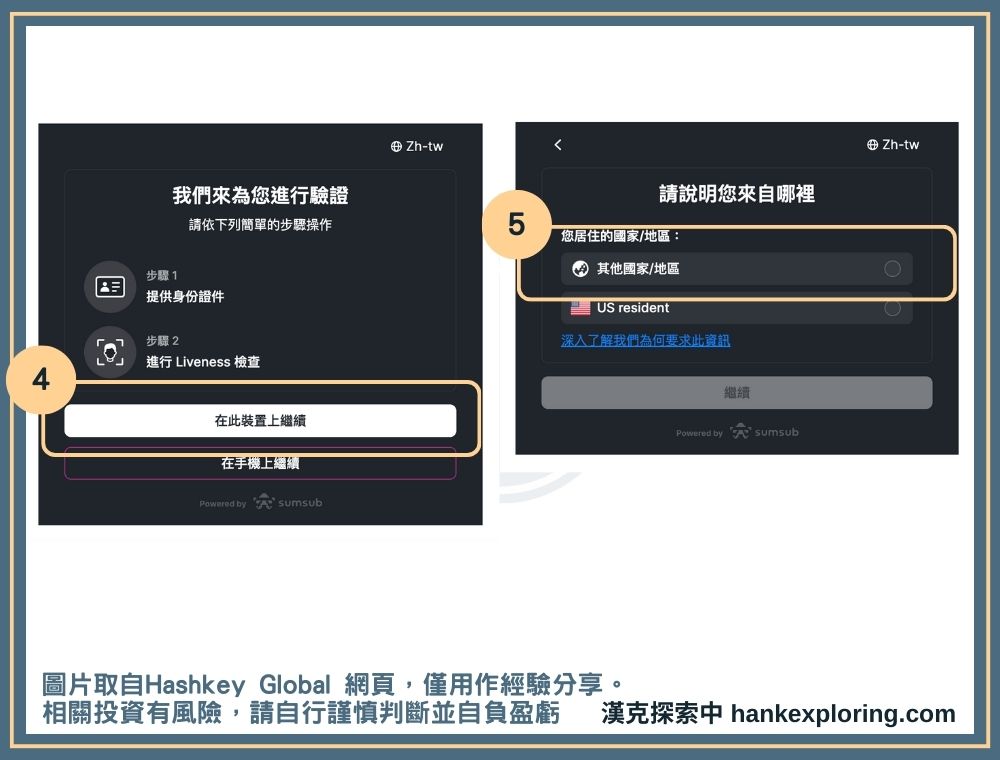
Hashkey 的身份驗證在電腦或手機操作都可以,我自己習慣用電腦操作,因此選擇「在此裝置上繼續」,國籍的部分只要不是美國國籍,就點「其他國家/地區」。
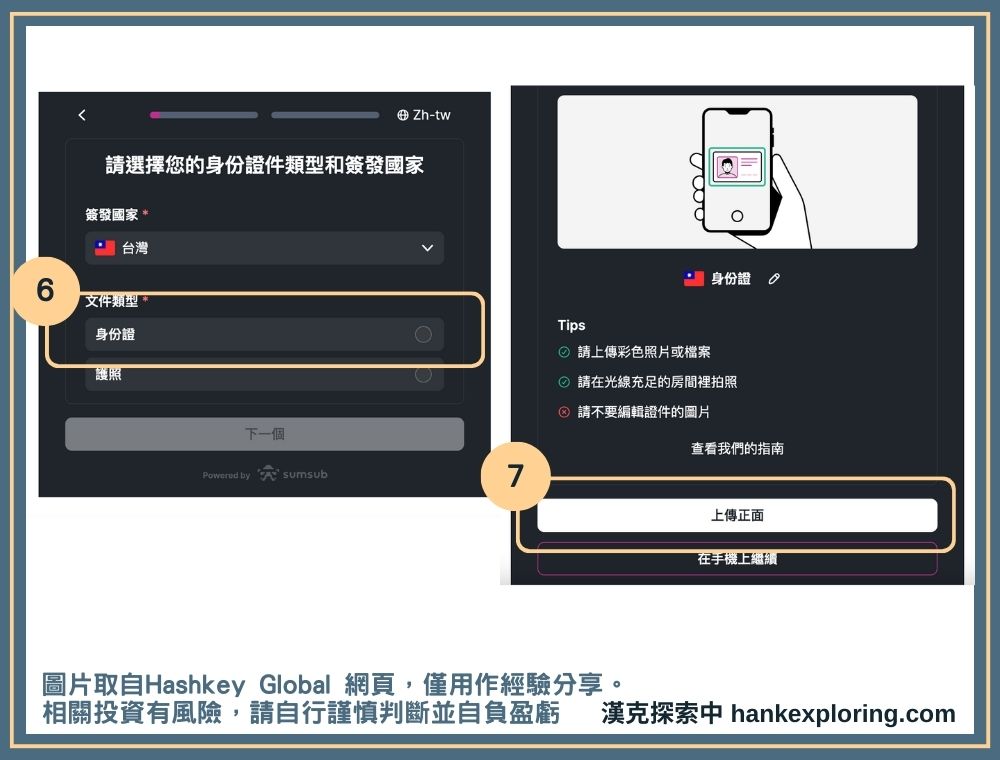
接著可以選要用護照或身分證來驗證身份,我自己是選身分證,因為護照相對沒那麼好取得。
選擇後,逐一上傳證件的正反面照片即可,要注意上傳的照片資訊要清楚,而且盡量不要反光,否則審核會失敗哦!
在這裡分享個小技巧,如果你怎麼拍證件都會反光,可以把證件立起,然後由前往後拍,這樣頭頂的燈光就不會造成反光了!
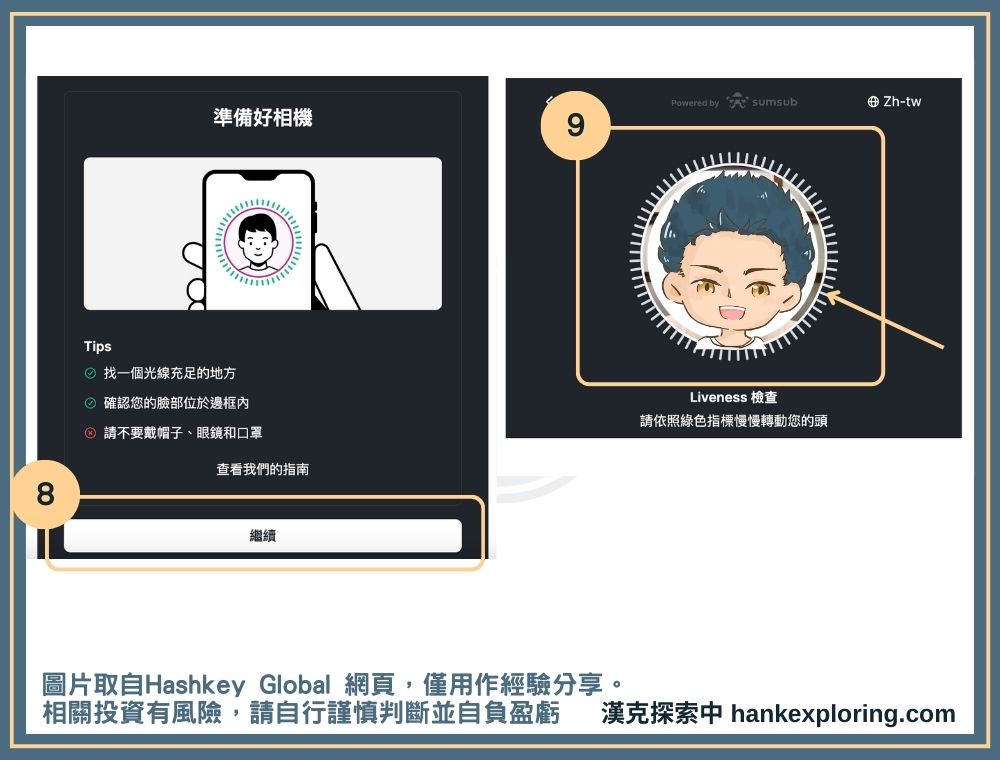
上傳證件後,接著要進行人臉辨識。雖然畫面要求要脫下眼鏡,不過因為漢克脫下眼鏡後就什麼都看不到,所以有戴著眼鏡去看他的畫面指示,沒想到系統就直接跳到下一步並順利通過驗證了xD。
驗證流程是先移動你的電腦或手機,讓你的頭剛好在畫面中的白色方框內。若太遠或太近,畫面會顯示文字告訴你要怎麼做。
距離恰當的情況下,畫面才會自動跳到下一步(如上圖右),此時請將你的頭上下左右轉一圈(不是身體轉圈!),讓白色的線條(如箭頭所示)都變色後,才算完成驗證。
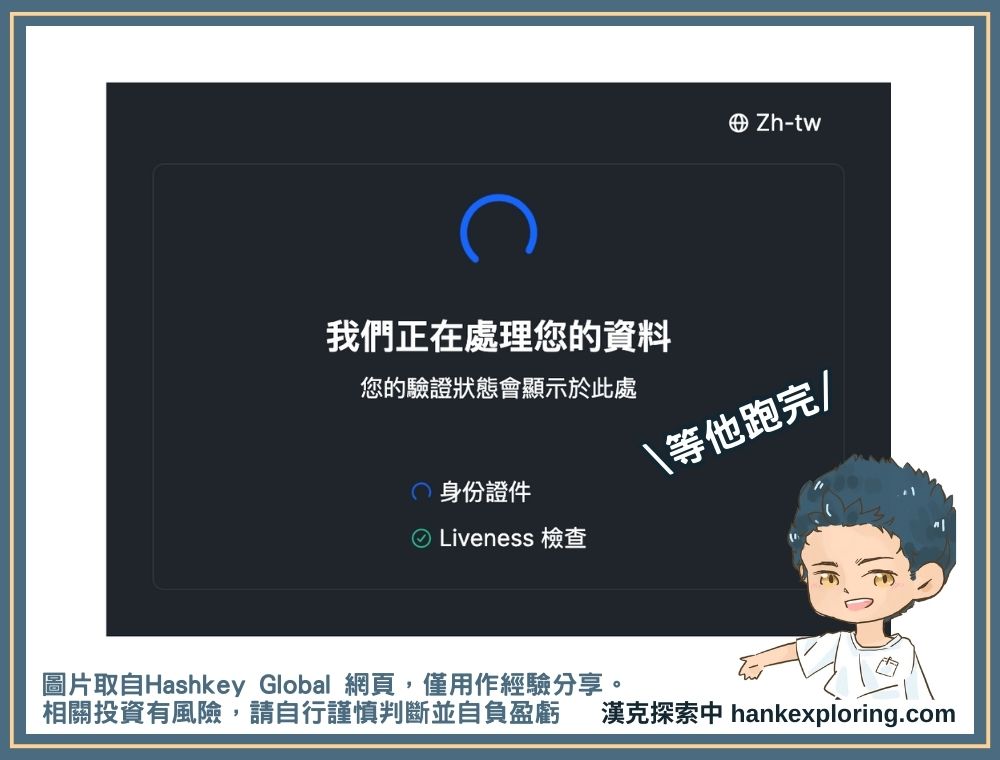
此時請不要關閉頁面,因為後面還有資料要確認,大約要等 1 分鐘以後,才會跳到後續的認證頁面哦。
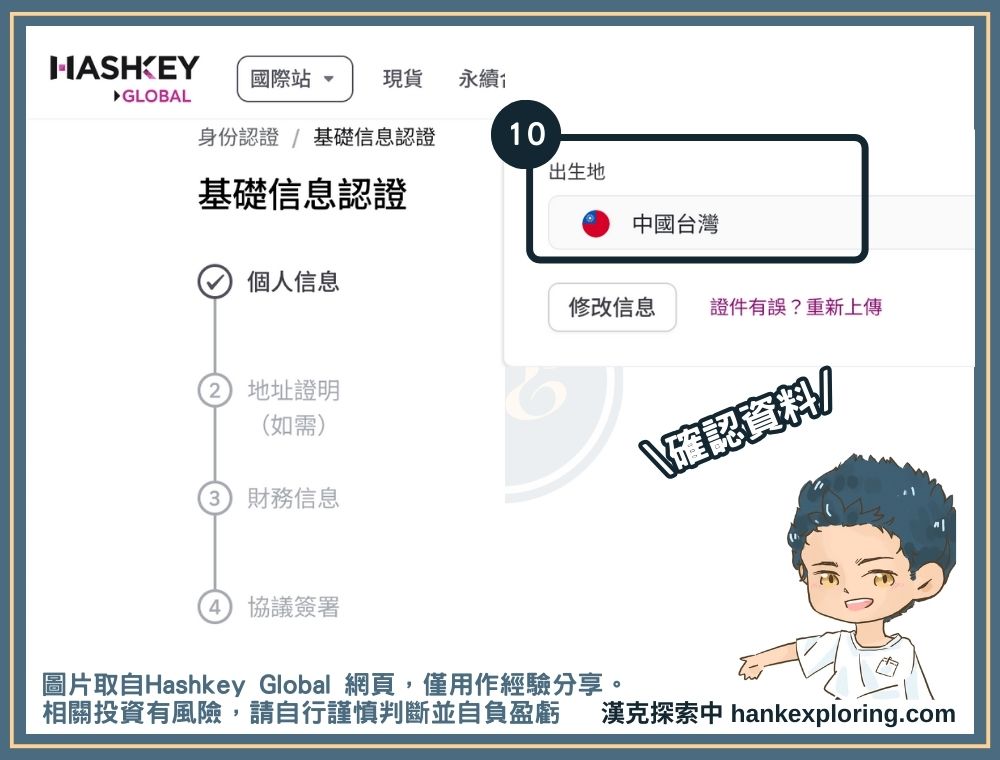
在基礎信息認證部分,系統會根據你上傳的證件自動帶入資料,可以確認一下是否有識別錯誤,尤其是姓名的部分,若有常被寫錯的字,記得再三確認。
另外,出生地部分系統不會自動帶入,記得選你所在的國家或地區!
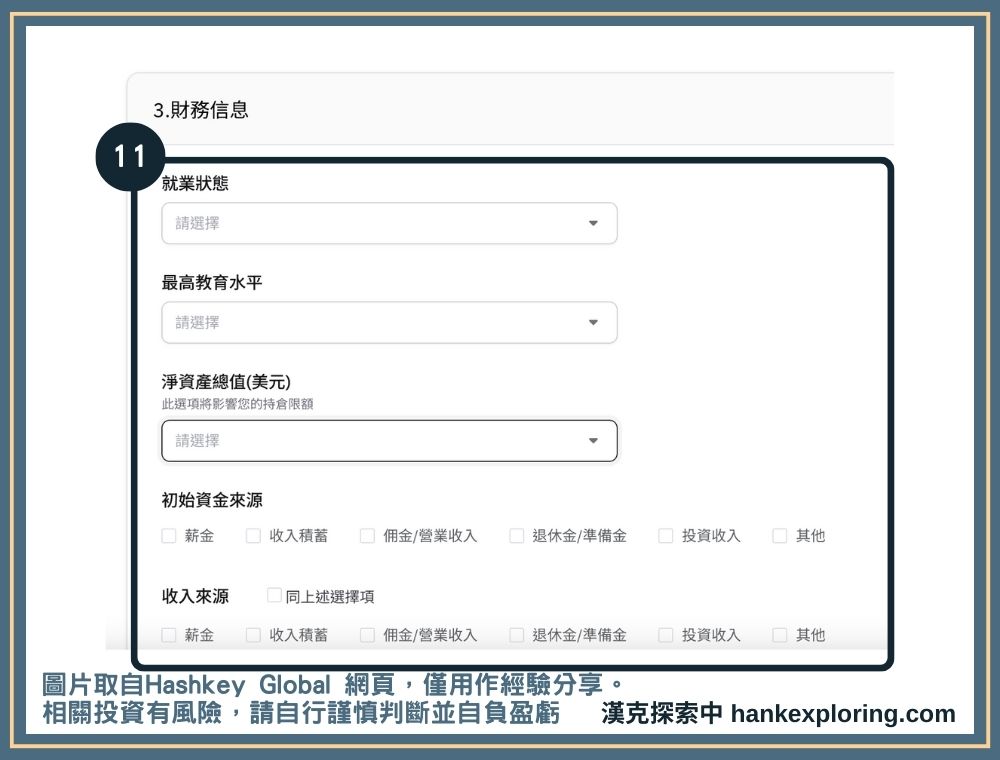
財務信息部分,照實填寫即可,其中「淨資產總值」會影響到你未來投資金額的上限,因此千萬不要刻意填太少,如果未來有較大的投資需求,建議可以填多一點。
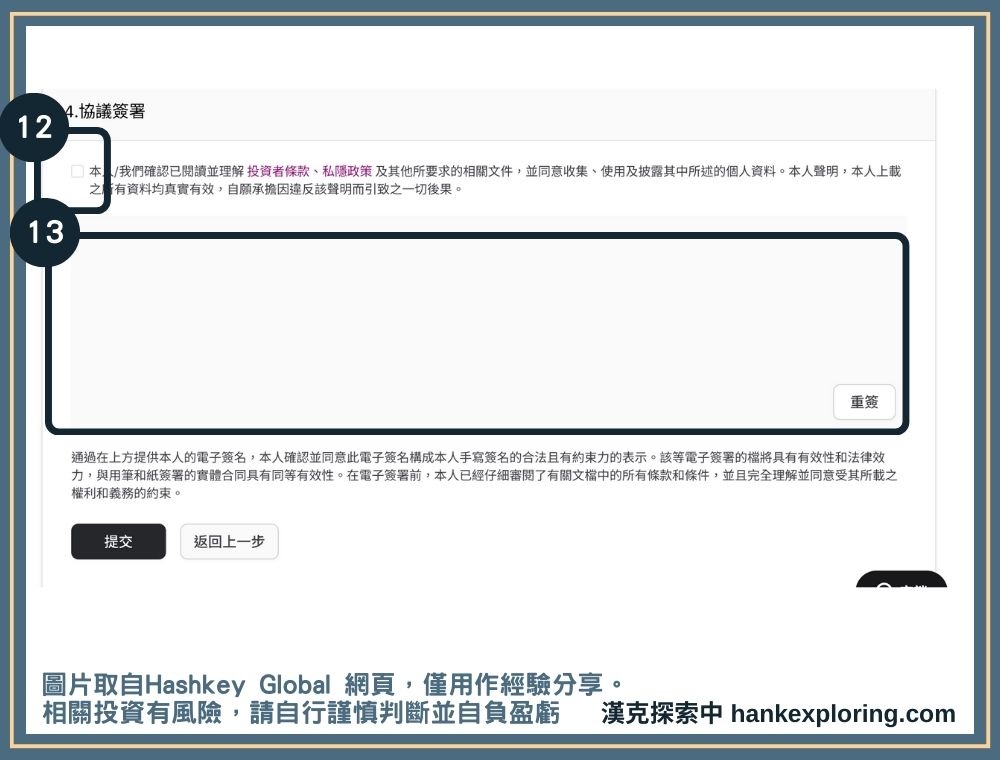
最後,閱讀投資者條款並確認同意後,將前面的方框打勾,同時在下方空白處簽上你的中文姓名。
若使用電腦操作的話,只要將滑鼠移到空白處,點擊並拖曳後就能開始簽名了,也不用一氣呵成,可以放開滑鼠移動到下一個地方再繼續簽。
雖然用電腦簽的名看起來會很好笑,不過只要是你本人簽的就可以!我簽的很像三歲小孩,一樣可以通過驗證!
講到通過驗證,Hashkey 註冊的驗證方式是採自動審核,所以審核流程超快,我提交資料後大約一分鐘就收到通過的簡訊及信件。
Hashkey 註冊後安全設置教學
完成身份驗證後,也建議你繼續設定帳戶的安全設置,因為這帳號之後是要放錢的,多一些保障總是比較安心。
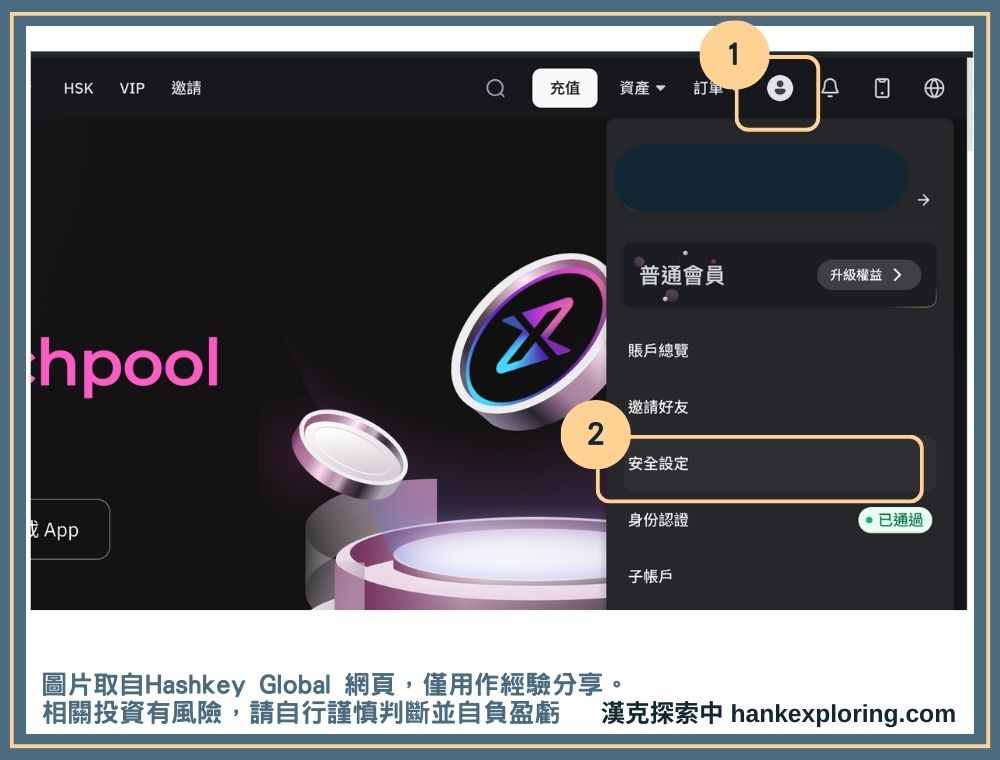
安全設定一樣要從右上角的人頭圖示進入。
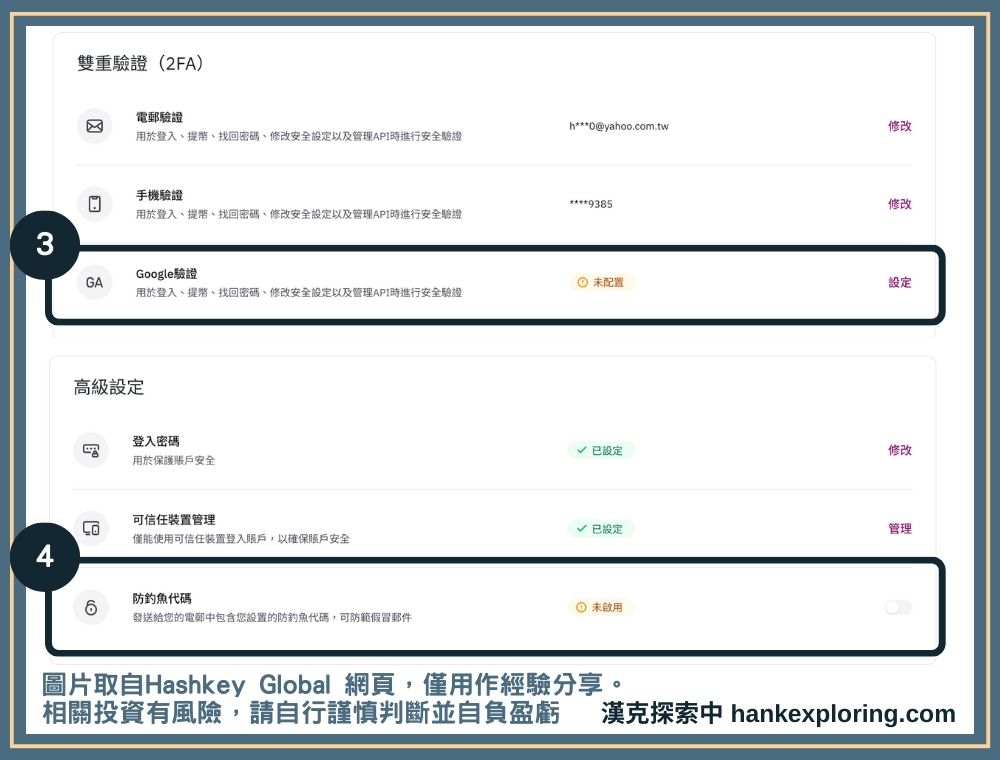
Hashkey 提供的安全設定包含「Google 驗證」及「防釣魚代碼」。
其中 Google 驗證就像你帳號的第二道安全門,設定後每次登入帳號時,需到 Google Authenticator APP 取得限時的六位數驗證碼後,再回到登入頁面輸入,才能進到帳號內,藉此保護資產安全。
設定方式也很簡單,先下載 Google Authenticator APP 後,將 Hashkey 頁面顯示的金鑰貼到 APP 上,再從 APP 取得驗證碼並回到 Hashkey 輸入即可完成。
在此同時也建議你將「金鑰」妥善保存,因為若 APP 因故不能用,可以用這組金鑰恢復密碼,若其他人知道這組金鑰,你的資料也會因此被竊取!
至於防釣魚代碼,則是一串用於辨別官方信件的字串,你可以隨意設定、也不用刻意記住,因為設定後只是會在官方信件上,多出這串數字而已。
Hashkey 註冊常見問題 QA
Hashkey 交易所註冊有年齡限制嗎?
Hashkey 註冊流程要花多久?
Hashkey 充提幣超難用,建議新手還是優先選擇排名靠前的交易所。
延伸探索:Hashkey Launchpool 教學,躺領新幣不是夢!
本篇並非任何形式之投資建議,亦不代表本站立場,任何投資都有風險,過往表現亦非未來績效的可靠指標,如因相關內容招致損失,概與本站、編者、作者無關,另請留意本篇文章提及之平台,可能不適用您所在的國家或地區,使用前請留意所屬國家或地區之法規。
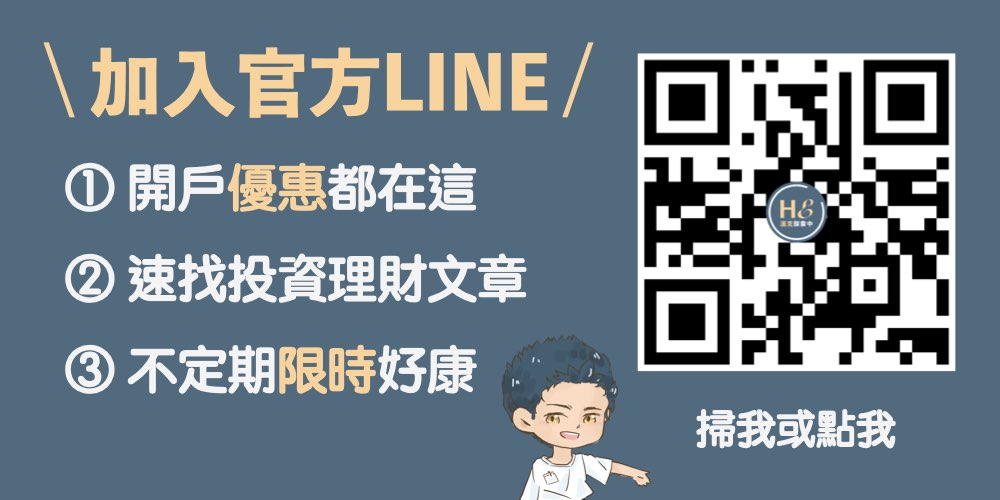



一般留言